

TunePat Spotify Converter
 ホーム > Spotify 変換ソフト > Spotify SD カード保存
ホーム > Spotify 変換ソフト > Spotify SD カード保存
Android デバイスで Spotify 音楽を楽しむ場合、Spotify Premium 有料プランにアップグレードすれば、曲をダウンロードしてオフラインで再生できます。スマホの容量を節約したいなら、ダウンロード先を SD カードに設定すればできます。しかし、解約すると、先にダウンロードした Spotify 曲が全部聞けなくなるようです。
Spotify Free 或いは Spotify Premium を問わず、Spotify を SD カードにダウンロードして永遠にオフライン再生することはできるのでしょうか?
もちろんです。Spotify の曲、アルバムとプレイリストを MP3、AAC、WAV 或いは FLAC として保存したら、自由に SD カードにコピーして保存することができます。この記事では、Spotify での曲を SD カードにダウンロードして保存する方法をまとめて紹介しています。
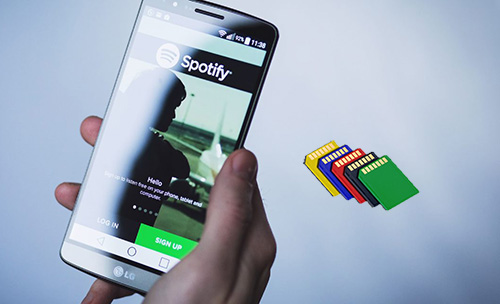

Spotify Free が Spotify の曲をダウンロードできません。Spotify Premium 有料プランになれば、4000万曲以上の 曲をダウンロードしてオフライン再生ができますが、解約後も聴けません。
お使いの Android デバイスが外部 SD カードに対応している場合、Spotify の音楽データのダウンロード先を、デバイス本体のメモリでなく SD カードに設定できます。
まずは、Spotify アプリを起動して、「ホーム」>>「設定」をタップします。続いて、「その他」>>「ストレージ」をタップし、ダウンロードした曲を保存する場所を選択します。[OK] をタップすると、音楽データのサイズによっては、転送に数分かかることがあります。転送中でも Spotify は利用できます。転送後、Spotify は再起動します。
ヒント:SD カードに 1GB 以上の容量があるか確認してください。端末に利用可能な SD カードが挿入されている場合のみ、このストレージオプションが表示されます。
Spotify プランを問わず Spotify の曲を SD カードにダウンロード保存するには、Spotify 音楽を MP3、AAC、WAV または FLAC としてダウンロードする必要があります。なので、ここでは、愛用された「TunePat Spotify Converter」という Spotify 音楽変換ソフトをおすすめします。TunePat Spotify Converter を利用したら、Spotify Free でもお気に入りの曲を永遠にオフラインで保存できます。
関連製品:Kindle 電子書籍を EPUB、PDF、テキスト、KFX に綺麗に変換!
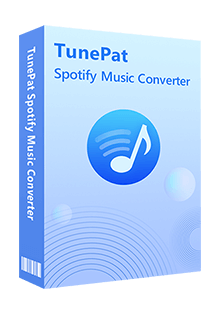
TunePat Spotify Converter とは、Spotify Web プレーヤーを搭載し、Spotify から音楽や、プレイリストを MP3 としてパソコンにダウンロード保存できます。(詳細を見る)
 Spotify Free と Premium プランでも音楽をダウンロードできます。
Spotify Free と Premium プランでも音楽をダウンロードできます。 Spotify で聴ける楽曲を MP3/AAC/WAV/FLAC/AIFF/ALAC に変換できます。
Spotify で聴ける楽曲を MP3/AAC/WAV/FLAC/AIFF/ALAC に変換できます。 曲名、アーティスト、アルバムなど自動的にタグ付けします。
曲名、アーティスト、アルバムなど自動的にタグ付けします。 劣化せず!最大 10 倍速変換を実現できます。
劣化せず!最大 10 倍速変換を実現できます。 Windows 10 と macOS 11.0 に完全対応します。
Windows 10 と macOS 11.0 に完全対応します。 ウィルス/アドウェアなし!100%安全と安心
ウィルス/アドウェアなし!100%安全と安心以下に、TunePat Spotify Converter を使って、Spotifyプランを問わずSpotify の曲をSD カードにダウンロード保存操作手順をご説明します。Windows パソコンと Mac での操作流れは全く同じです。
まずは Windows 版か Mac 版の TunePat Spotify Converter をお使いの Windows パソコン/ Mac にダウンロードし、インストールします。起動すると、製品の操作案内画面が表示されますので、ここに、「Spotify ウェブプレーヤー」をクリックしてください。
すると、Spotify Web プレイヤーを搭載した画面が入り、右上にある「ログイン」ボタンをクリックして、Spotify アカウントにログインします。
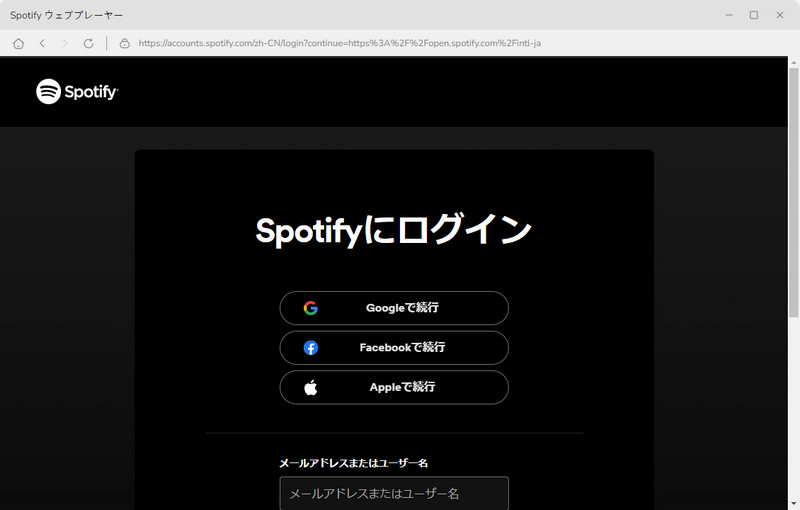
画面の左下部にある歯車のようなアイコンをクリックして設定ウィンドウを開きます。
設定オプションで、出力フォーマットには MP3、AAC、WAV、FLAC など用意されていますが、SD カードにコピー・保存するため、ここに「MP3」に選択します。そして、ビットレートを最高の「256kbps」に選択します。また、出力フォルダを整理というオプションで、出力した曲をアーティストや、アルバムなどの順に保存することを選択できます。ほかに、出力フォルダの変更もできます。
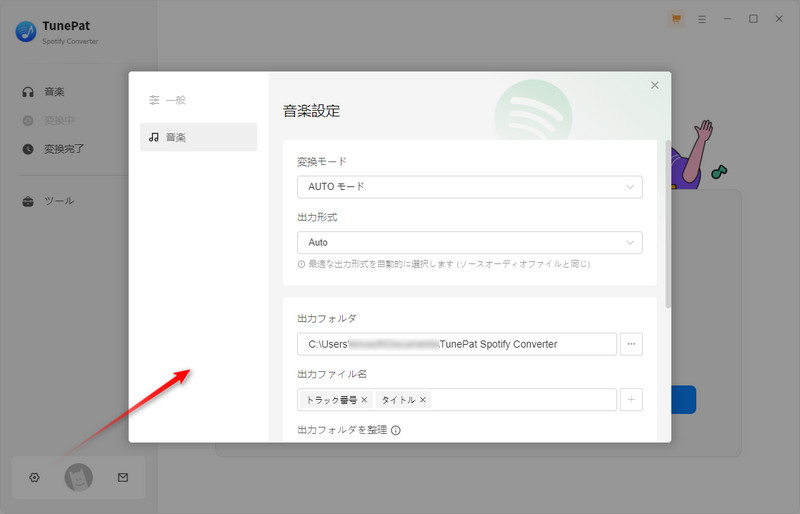
左パネルにある「検索」をクリックして、 好きな Spotify 曲や、アルバム、プレイリストを探して開きます。
曲や、アルバム、プレイリストが開かれた画面から、右側にある音符のようなアイコンをクリックすると、変換しようとする音楽がポップアップ画面にリストされます。
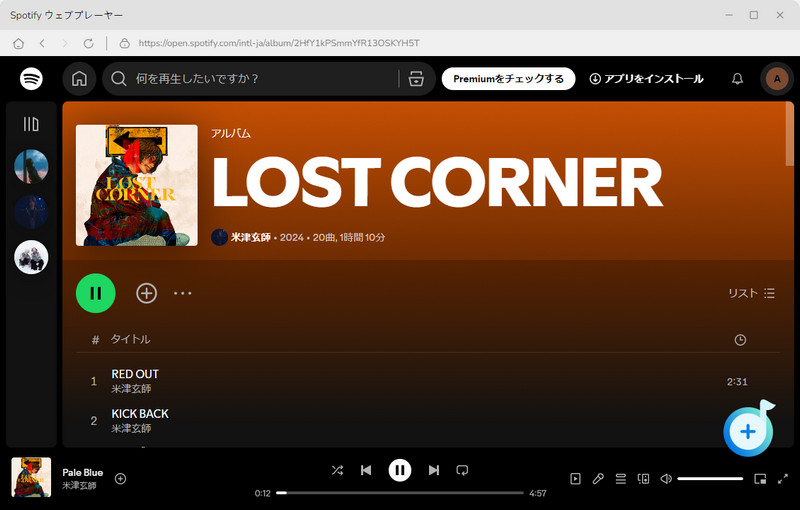
重複変換を回避するため、ポップアップ画面の右上隅にある「変換された曲を非表示」オプションをオンにしてください。変換しようとする音楽をチェックしてから、上部の「追加」ボタンをクリックして、変換を開始します。
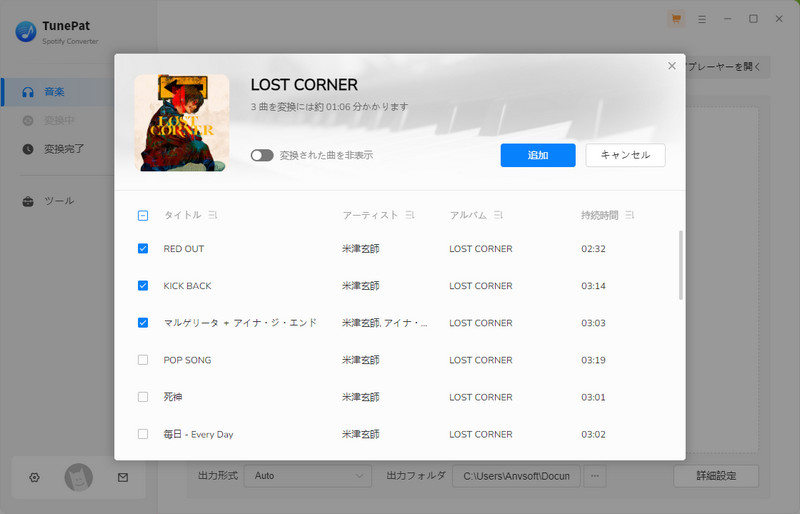
すると、追加された Spotify の音楽のダウンロードと変換が自動的に行われます。10 倍速変換を実現できるので、しばらく待つと変換が完了されます。
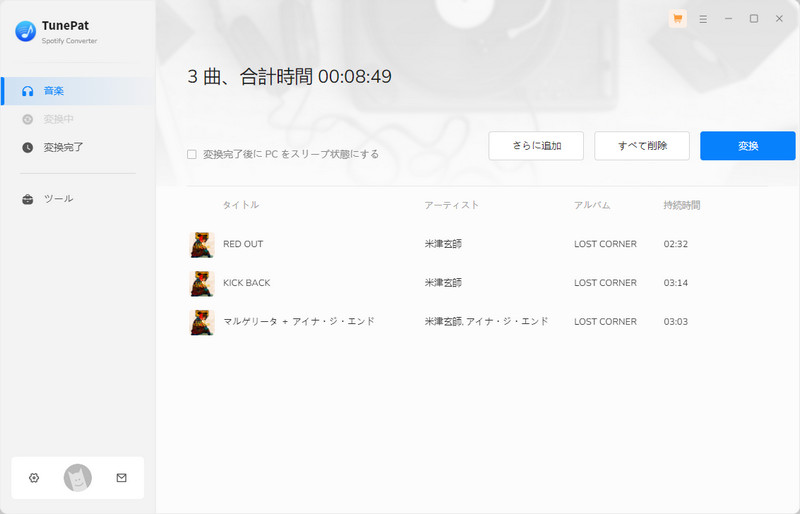
これで、Spotify の曲は MP3 ファイルの形式としてローカル PC に保存できました。変換完了後に、左の「変換完了」をクリックすれば、変換履歴を確認できます。
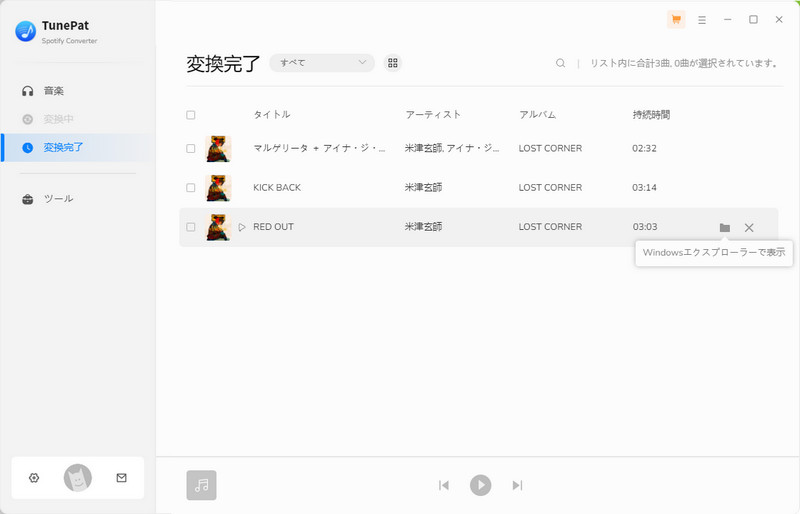
SD カードをカードリーダーのポート或いは変換アダプターに差し込んで、出力フォルダを開いて、保存された曲を SD カードにコピー &ペーストすれば完了です。
Spotify 音楽を SD カードに永遠に保存する方法のご紹介は以上になります。TunePat Spotify Converter を使って、Spotify 音楽を SD カードに保存したら、カーナビ・カーオーディオでも Spotify 音楽を簡単に楽しめます。Spotify 音楽を SD カードに保存したい方は、ぜひ TunePat Spotify Converter を試してください。
ヒント:本記事で紹介された TunePat Spotify Converter はシェアウェアですが、無料体験ができます。ただし、無料体験版には、一度に3曲しか変換できないという変換曲数の制限と、曲ごと1分しか変換できないという変換時間の制限があります。体験版と製品版は機能が全く同じであるため、体験版で動作を確認後、気に入れば、購入ができます。月額たったの1,980円!さらにお得な年間プラン(7,980円/年)もご用意しています。
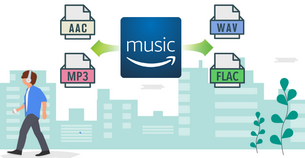
Amazon Music Converter は、Amazon Music Unlimited と Prime Music のための MP3 ダウンロード、変換ソフトです。Amazon Music アプリをインストール不要で、Amazon Music から好きな曲、アルバム、プレイリストを簡単に MP3、AAC、WAV、FLAC などのよく使われる音声ファイルフォーマットに高速で変換できます。曲のタグ情報も保存します。
詳細を見る >Spotify 変換ソフト
Amazon Music Converter
お勧め人気製品
Spotify 関連記事
YouTube Music 関連記事
Amazon Music 関連記事
Apple Music 関連記事